Cómo encontrar la carpeta de WhatsApp en Android y iPhone
Cuando no sabes dónde está la carpeta de WhatsApp en Android o iPhone se presenta un problema. Esto hace que sea difícil encontrar ciertos archivos que se han compartido con un contacto de WhatsApp. Por eso, hemos elaborado esta guía que te ayudará a encontrar la carpeta de la base de datos de WhatsApp para acceder rápidamente a todos tus datos. También en este artículo puedes encontrar la carpeta de WhatsApp perdida con el administrador de dispositivos móviles.

- 1. Dónde encontrar la carpeta de WhatsApp en Android
- 2. Dónde encontrar la carpeta de WhatsApp en iPhone
- 3. Dónde está la carpeta de copia de seguridad de WhatsApp en Android
- 4. Dónde está la carpeta de copia de seguridad de WhatsApp en iPhone
- 5. Encontrar WhatsApp y otras aplicaciones de redes sociales desde el PC
1. Dónde encontrar la carpeta de WhatsApp en Android
Si eres usuario de Android y te preguntas dónde está la Carpeta multimedia de WhatsApp, entonces anímate. Todo lo que necesitas hacer es seguir la siguiente guía paso a paso para encontrar la carpeta de WhatsApp en Android:
Paso 1. Pulsa el icono Administrador de archivos en la pantalla de inicio del teléfono.
Paso 2. A continuación, pulsa Almacenamiento interno y pulsa la carpeta WhatsApp como se muestra en la figura.
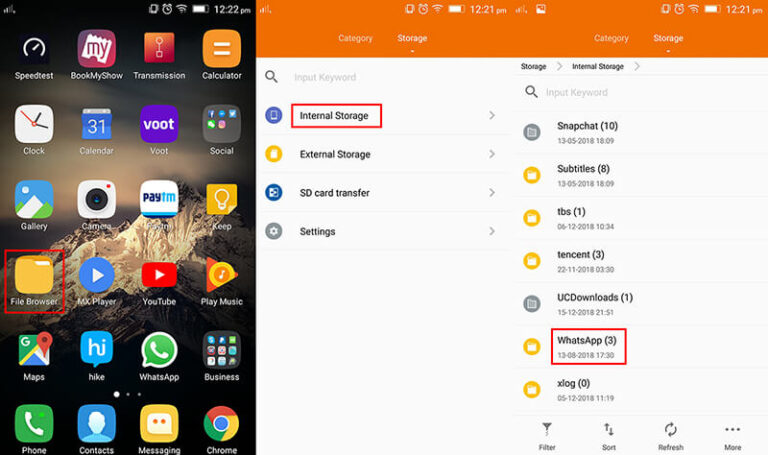
Paso 3. Después, pulsa Medios para acceder y ver todos los archivos, imágenes, vídeos y audio compartidos en WhatsApp.
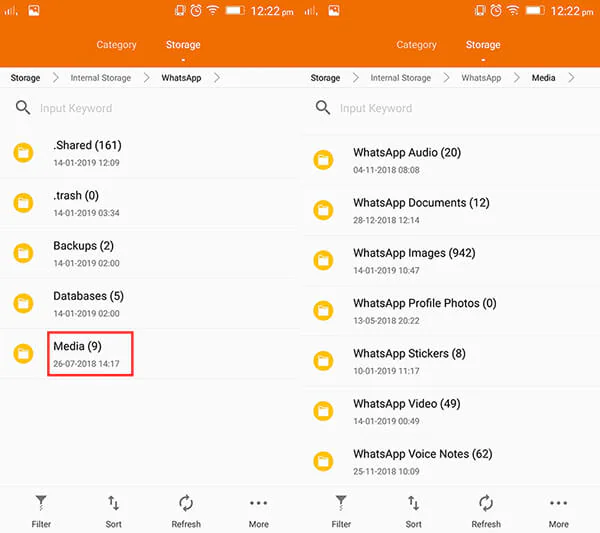
2. Dónde encontrar la carpeta de WhatsApp en iPhone
Si te preguntas dónde está la carpeta WhatsApp de tu iPhone , no estás solo. Acceder a esta carpeta en tu iPhone es necesario para ver la información almacenada de WhatsApp que has estado esforzándote por encontrar en tu teléfono.
Paso 1. En primer lugar, asegúrate de activar la función de WhatsApp para que los archivos multimedia se almacenen automáticamente en tu iPhone. Para ello, abre WhatsApp y ve a Ajustes.
Paso 2. A continuación, toca Chats y activa la opción "Guardar en Camera" o "Guardar medios recibidos"
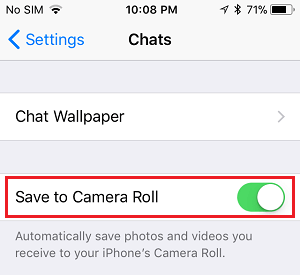
Paso 3. Después, verás todas las fotos y vídeos de WhatsApp en tu aplicación Fotos.
A veces los archivos de WhatsApp se almacenan en la carpeta de copia de seguridad de WhatsApp, pero si no puedes encontrar los archivos o medios de comunicación, y los chats de WhatsApp en tu teléfono Android o iPhone, puedes seguir los siguientes pasos para restaurar los datos de nuevo.
3. Dónde está la carpeta de copia de seguridad de WhatsApp en Android
WhatsApp hace una copia de seguridad local en Android que se almacena en tu dispositivo. La copia de seguridad local se guarda diariamente y esta función se activa automáticamente. Permanece en tu teléfono durante casi una semana.
Esto te da la posibilidad de recuperar un chat en particular sin restaurar la copia de seguridad en la nube. Por lo tanto, si te estás preguntando por la Ubicación de la copia de seguridad de WhatsApp, siga los siguientes pasos para encontrarla:
Paso 1. En la aplicación Administrador de dispositivos del teléfono, pulsa Almacenamiento de dispositivos o Almacenamiento.
Paso 2. Después, ve a WhatsApp > Databases.
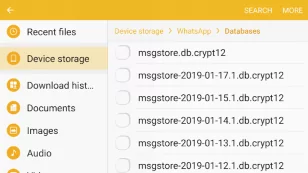
Cuando se trata de hacer una copia de seguridad de WhatsApp en Android, siempre es una opción útil hacer una copia de seguridad en la nube. Por suerte, WhatsApp realiza automáticamente una copia de seguridad de tus datos en la cuenta de Google sincronizada con tu dispositivo, si has activado esta función.
4. Dónde está la carpeta de copia de seguridad de WhatsApp en iPhone
Si te preguntas donde está la carpeta WhatsApp de tu iPhone, no estás solo. Acceder a esta carpeta en tu iPhone es necesario para ver la información almacenada de WhatsApp que has estado esforzándote por encontrar en tu teléfono.
A continuación se explica cómo hacerlo:
Paso 1. En primer lugar, asegúrate de activar la función de WhatsApp para que los archivos multimedia se almacenen automáticamente en tu iPhone. Para ello, abre WhatsApp y ve a Ajustes.
Paso 2. A continuación, toca Chats y activa la opción "Guardar en Camera" o "Guardar medios entrantes".
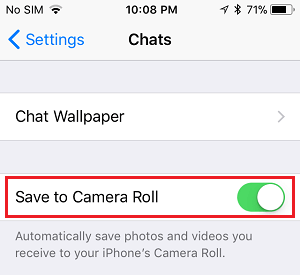
Paso 3. Después, verás todas las fotos y vídeos de WhatsApp en tu aplicación Fotos.
5. Encontrar WhatsApp y otras aplicaciones de redes sociales desde el PC
Si no puedes encontrar tus carpetas de WhatsApp o cualquier archivo en tu teléfono Android, los archivos pueden estar almacenados en la tarjeta SD, que se utiliza para almacenar archivos multimedia de gran tamaño de WhatsApp. Puedes comprobar y gestionar estos archivos en tu ordenador con la aplicación de gestión de archivos. La función de transferencia de archivos de AirDroid Personal puede gestionar o transferir archivos desde el teléfono Android a cualquier dispositivo. Esta es la manera mas fácil de ayudarte a encontrar las carpetas de WhatsApp en tu PC.
Paso 1. Instala la aplicación AirDroid Personal en tu teléfono y PC, inicia sesión con la cuenta AirDroid.
Paso 2. A continuación, vaya a Yo > Seguridad y Funciones remotas y habilita la notificación de escritorio (opción).
Paso 3. Toca Mis dispositivos y presiona el ícono de escaneo web de AirDroid. Aparecerá un código QR en la pantalla de tu teléfono.
Paso 4. A continuación, ve a AirDroid en tu PC y escanea el código QR en la aplicación de tu teléfono para conectar ambos dispositivos.
Paso 5. Después de eso, puedes verificar todos tus archivos de WhatsApp con la opción de transferencia de archivos de AirDroid Personal.
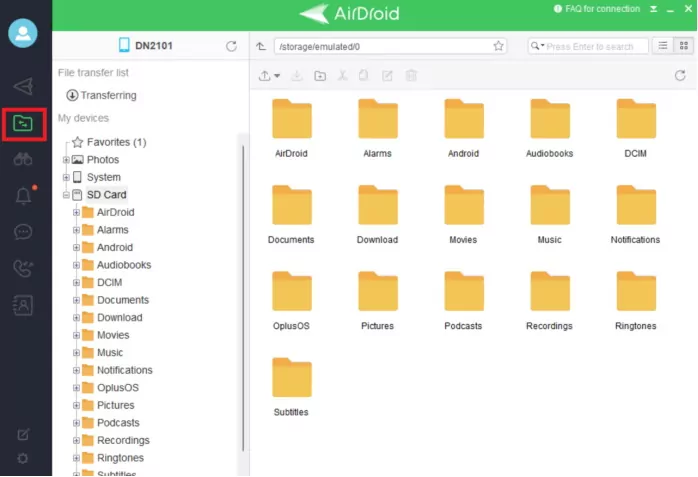
Además, el programa también permite a los usuarios transferir archivos entre el smartphone y el PC, utilizar la cámara remota del teléfono y la gestión de archivos. Todo lo que necesitas es la aplicación AirDroid Personal en el móvil que quieres gestionar desde tu PC.
Conclusiones
Este artículo muestra que acceder a la carpeta de WhatsApp en Android y iPhone es más fácil de lo que crees. Solo necesita unos pocos clics para encontrar la carpeta multimedia de WhatsApp en cualquier teléfono y, desde allí, puedes consultar fotos, videos, documentos y otros archivos. También aprendiste cómo encontrar la carpeta de seguridad de WhatsApp en dispositivos iOS y Android.
Dicho esto, utiliza AirDroid Personal para leer tus mensajes de WhatsApp desde la PC de forma inalámbrica. Este programa lleno de funciones te permite administrar las notificaciones de todas tus cuentas de redes sociales desde la comodidad de tu computadora.










Deja una respuesta.